Es ist essenziell, die genaue Linux-Distribution und Kernel-Version zu kennen, um fundierte Entscheidungen bezüglich Sicherheitsupdates treffen zu können. Dieser Artikel zeigt Ihnen verschiedene Wege auf, um diese Informationen zu ermitteln, unabhängig davon, welche Distribution Sie einsetzen.
Versionsmodelle: Rolling-Release vs. Point-Release
Sind Sie sich bewusst, welche Linux-Version Sie nutzen? Können Sie Ihre Kernel-Version lokalisieren? Bei einer Rolling-Release-Distribution wie Arch, Manjaro oder openSUSE erfolgt eine stetige Aktualisierung mit Korrekturen und Patches, die seit dem letzten Update veröffentlicht wurden.
Demgegenüber stehen Point-Release-Distributionen wie Debian, die Ubuntu-Familie und Fedora, welche ein bis zwei Aktualisierungszeitpunkte pro Jahr aufweisen. Diese Updates umfassen umfassende Sammlungen von Software- und Betriebssystemaktualisierungen, die alle gleichzeitig implementiert werden. Bei gravierenden Sicherheitslücken werden jedoch auch dringende Sicherheits-Fixes und Patches zwischen diesen Aktualisierungszeitpunkten bereitgestellt.
Es ist daher unwahrscheinlich, dass die Softwarekonfiguration auf Ihrem System der ursprünglichen Installation entspricht. Deshalb ist es so entscheidend, die aktuelle Linux-Version und Kernel-Version zu kennen. Diese Informationen sind unerlässlich, um zu beurteilen, ob ein Sicherheitspatch für Ihr System relevant ist.
Es gibt vielfältige Methoden, um diese Daten zu finden, einige davon sind universell einsetzbar, während andere nicht auf allen Systemen funktionieren. Beispielsweise ist `hostnamectl` nur auf Distributionen mit systemd-Basis nutzbar.
Unabhängig von Ihrer Distribution wird mindestens eine der folgenden Methoden zum Erfolg führen.
Der Befehl `lsb_release`
Der Befehl `lsb_release` war bei unseren Tests auf Ubuntu und Manjaro bereits vorhanden, musste aber unter Fedora erst installiert werden. Wenn Sie auf einem Arbeitsrechner keine Software installieren dürfen oder eine Fehlersuche betreiben, greifen Sie auf eine der anderen beschriebenen Methoden zurück.
Verwenden Sie diesen Befehl, um `lsb_release` unter Fedora zu installieren:
sudo dnf install redhat-lsb-core
Der Befehl `lsb_release` zeigt Linux Standard Base und distributionsspezifische Informationen an.
Sie können mit der Option „All“ (-a) alle verfügbaren Informationen über die verwendete Linux-Distribution anzeigen. Geben Sie dazu folgenden Befehl ein:
lsb_release -a

Die folgenden Bilder zeigen jeweils die Ausgabe für Ubuntu, Fedora und Manjaro:
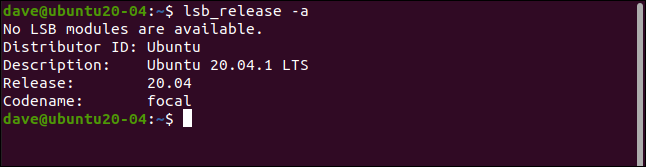
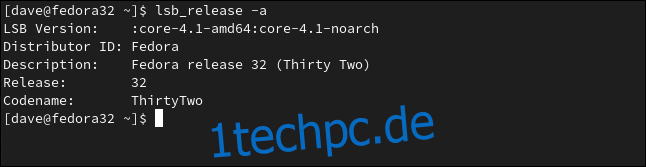

Um lediglich die Linux-Distribution und -Version zu sehen, verwenden Sie die Option -d (description):
lsb_release -d

Dieses reduzierte Format ist nützlich, wenn Sie die Ausgabe in einem Skript weiterverarbeiten möchten.
Die Datei `/etc/os-release`
Die Datei `/etc/os-release` enthält relevante Informationen über Ihr Linux-System. Diese Informationen können Sie mit den Befehlen `less` oder `cat` einsehen.
Um `cat` zu verwenden, geben Sie folgenden Befehl ein:
cat /etc/os-release
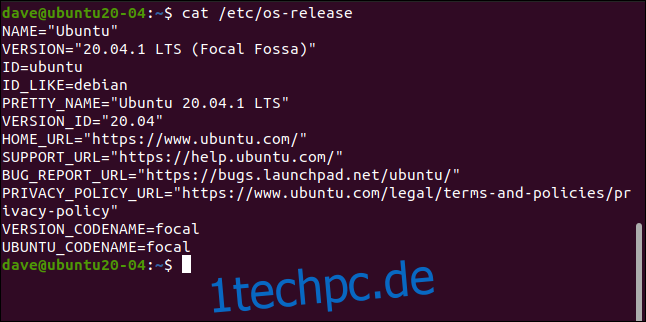
Sie erhalten eine Mischung aus verteilungsspezifischen und generischen Datenwerten:
Name: Die Distribution. Wenn diese Angabe fehlt, steht hier möglicherweise nur „Linux“.
Version: Die Betriebssystemversion.
ID: Die Betriebssystemversion als String in Kleinbuchstaben.
ID_Like: Falls die Distribution von einer anderen abgeleitet ist, wird hier die übergeordnete Distribution angegeben.
Pretty_Name: Der Name und die Version der Distribution in einem einfachen String.
Version_ID: Die Versionsnummer der Distribution.
Home_URL: Die Homepage des Distributionsprojekts.
Support_URL: Die Hauptsupportseite der Distribution.
Bug_Report_URL: Die zentrale Seite zur Meldung von Fehlern der Distribution.
Privacy_Policy_URL: Die Hauptseite der Datenschutzrichtlinien der Distribution.
Version_Codename: Der Codename der Version für die Außenwelt.
Ubuntu_Codename: Ein Ubuntu-spezifisches Feld, das den internen Codenamen der Version enthält.
In der Regel gibt es zwei Dateien, welche ähnliche Informationen beinhalten. Diese finden Sie im Verzeichnis `/etc/` und sie enden im Dateinamen auf „release“. Sie können diese mit diesem Befehl anzeigen:
ls /etc/*release

Mit diesem Befehl können Sie den Inhalt beider Dateien gleichzeitig sehen:
cat /etc/*release

Es werden vier zusätzliche Datenelemente angezeigt, die alle mit „DISTRIBUTION_“ beginnen. In diesem Beispiel liefern sie jedoch keine neuen Informationen, sondern wiederholen bereits gefundene Daten.
Die Datei `/etc/issue`
Die Datei `/etc/issue` enthält einen einfachen String, der den Namen und die Version der Distribution enthält. Sie ist so formatiert, dass sie auf dem Anmeldebildschirm angezeigt werden kann. Die Nutzung dieser Datei ist für Anmeldebildschirme optional, sodass die Informationen dort eventuell nicht angezeigt werden.
Mit diesem Befehl können Sie den Inhalt der Datei einsehen:
cat /etc/issue

Der Befehl `hostnamectl`
Der Befehl `hostnamectl` zeigt wichtige Informationen über das installierte Linux-System an. Er ist jedoch nur auf Rechnern mit systemd System- und Servicemanager nutzbar.
Geben Sie Folgendes ein:
hostnamectl
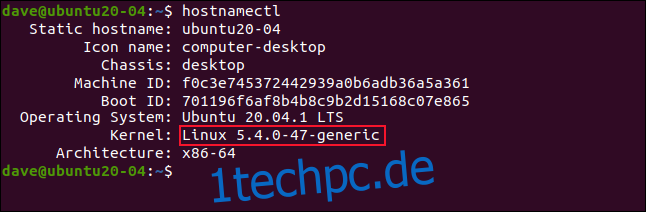
Entscheidend ist, dass die Ausgabe von `hostnamectl` die Kernel-Version enthält. Dieser Befehl ist daher ideal, wenn Sie die verwendete Kernel-Version überprüfen möchten, beispielsweise um zu beurteilen, ob eine bestimmte Schwachstelle Ihr System betrifft.
Der Befehl `uname`
Wenn das untersuchte System kein systemd nutzt, können Sie mit dem Befehl `uname` herausfinden, welche Kernel-Version verwendet wird. Ohne zusätzliche Optionen liefert der Befehl `uname` nicht viele nützliche Informationen. Geben Sie Folgendes ein, um dies zu verifizieren:
uname
Die Option „-a“ (all) zeigt jedoch alle verfügbaren Informationen von `uname` an. Verwenden Sie den folgenden Befehl:
uname -a
Um die Ausgabe zu reduzieren, können Sie die Optionen -m (Maschine), -r (Kernel-Version) und -s (Kernel-Name) verwenden. Geben Sie Folgendes ein:
uname -mrs
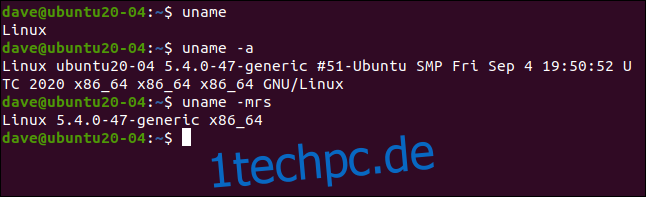
Die Pseudo-Datei `/proc/version`
Die Pseudo-Datei `/proc/version` enthält Informationen zur Distribution, darunter einige interessante Build-Informationen. Ebenso sind Kernel-Informationen enthalten, was sie zu einer praktischen Methode macht, Kernel-Details abzurufen.
Das Dateisystem `/proc/` ist ein virtuelles Dateisystem, das beim Start des Systems erzeugt wird. Die Dateien in diesem virtuellen System können wie Standarddateien aufgerufen werden. Geben Sie einfach Folgendes ein:
cat /proc/version
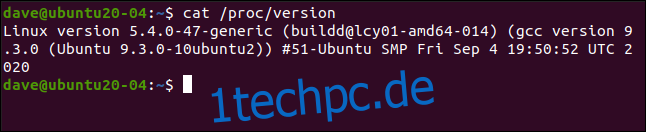
Der Befehl `dmesg`
Mit dem Befehl `dmesg` können Sie Nachrichten des Kernel-Messaging-Ringpuffers anzeigen. Wenn die Ausgabe mit `grep` gefiltert wird und nach dem Wort „Linux“ gesucht wird, sehen Sie Informationen zum Kernel als erste Nachricht im Puffer. Geben Sie dazu Folgendes ein:
sudo dmesg | grep Linux
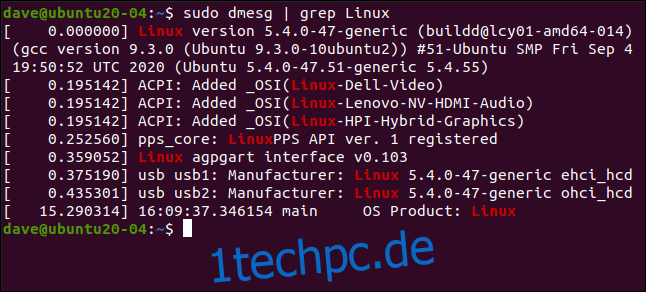
Viele Wege führen zum Ziel
Der Spruch „Viele Wege führen nach Rom“ könnte fast als Motto für Linux gelten. Wenn eine der oben genannten Optionen bei Ihnen nicht funktioniert, wird es sicherlich eine der anderen tun.